192.168.100.1 - Вход на рутера Huawei, настройване на wi -fi, личният акаунт не се отваря

- 3393
- 650
- Randall Lind
192.168.100.1 - Вход на рутера Huawei, настройване на wi -fi, личният акаунт не се отваря
192.168.100.1 - IP адрес, който е инсталиран като фабричен адрес за въвеждане на някои модели рутери, модеми и оптични терминали от Huawei. Това са няколко популярни модела (например, Huawei Echolife HG8245H, HG8326R, HG8310M), които такива интернет доставчици като Rostelecom, Beltelecom, Byfly (Promsvyaz) са инсталирани от Kazakhtelecom, когато свързват интернет с помощта на GPON или ADSL технология. В 192.168.100.1 Можете да отворите личния акаунт на модема за настройка на Wi-Fi, промяна на паролата и други параметри. На този адрес можете да отидете само на страницата с настройките на модема, а не към личния акаунт на интернет доставчика Rostelecom и други.
Забележка: Тъй като тези модеми и GPON терминали почти винаги инсталират и създават представители на интернет доставчика, може да има проблеми с достъпа до настройките. Често, например, в процеса на настройките, модемният вход/парола се променя и когато се опитвате да влезете в настройките, фабричното име на потребителя и паролата просто не отговаря на. Ако имате проблеми с интернет връзката, препоръчвам ви да се обадите на първо място в подкрепа на интернет доставчика. Може би имат някои проблеми на линията.
Фабричният IP адрес трябва да бъде посочен на стикера, който се намира в корпуса на модема или оптичния терминал Huawei. Обикновено има фабрично име на потребителя и паролата за достъп до настройки (потребителско име и парола). В допълнение, на стикера можете да видите фабричния SSID (Wi-Fi мрежа) и WLAN ключ (парола за свързване към Wi-Fi). Това име и парола са зададени по подразбиране (когато маршрутизаторът е нов, след нулиране на настройките). Ако имате модем или GPON терминал от индустриално потребление, rostelecom или друг доставчик, тогава на него IP адрес, потребителско име и парола най -вероятно няма да бъдат посочени.
Ако имате модем или GPON терминал от индустриално потребление, rostelecom или друг доставчик, тогава на него IP адрес, потребителско име и парола най -вероятно няма да бъдат посочени. Но дори и да е така, за да въведете настройките на устройството, всичко се използва точно IP адресът 192.168.100.1.
Но дори и да е така, за да въведете настройките на устройството, всичко се използва точно IP адресът 192.168.100.1.
Как да отворите личния акаунт на Huawei Modem на 192.168.100.1?
- Вашето устройство (компютър, лаптоп, смартфон), от който ще въведем уеб интерфейса, трябва да бъде свързано към модема/терминала. Можете да се свържете или чрез Wi-Fi мрежа, или да използвате мрежов кабел. Нещо като това:
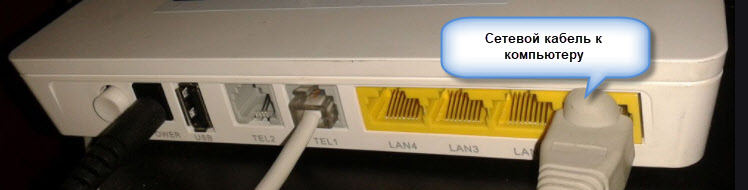
- На устройството трябва да изключите браузъра, да въведете (или копирайте) адрес в адреса http: // 192.168.100.1 и щракнете върху него (като натиснете клавиша Enter). Ако адресът е правилен и сте свързани към терминала, тогава прозорецът за разрешение ще се отвори.
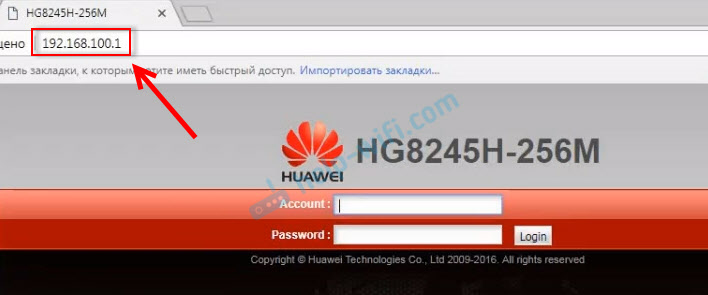
- В този прозорец трябва да въведете потребителското име (потребителско име или акаунт) и парола (парола). Може би на вашия рутер Huawei тази информация е посочена на стикера (показана на снимката по -горе). По подразбиране това обикновено са следните данни: Потребителско име (акаунт) - Root, A Парола - администратор. Само това са фабричните данни, те могат да бъдат променени в настройките на рутера. Например, майстор при инсталиране и настройване на оптичен терминал.
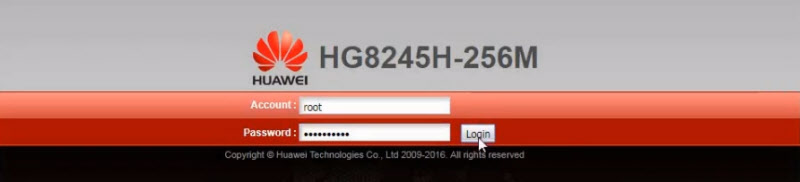 Ако модемът от доставчика Rostelecom, тогава като вход най -вероятно се използва Телекомадмин, И паролата Adgintelecom. Не забравяйте да опитате. Ако всичко е наред, тогава личният разказ за модема или терминала Huawei трябва да се отвори. Можете да настроите Wi-Fi (WLAN) и T. Д.
Ако модемът от доставчика Rostelecom, тогава като вход най -вероятно се използва Телекомадмин, И паролата Adgintelecom. Не забравяйте да опитате. Ако всичко е наред, тогава личният разказ за модема или терминала Huawei трябва да се отвори. Можете да настроите Wi-Fi (WLAN) и T. Д.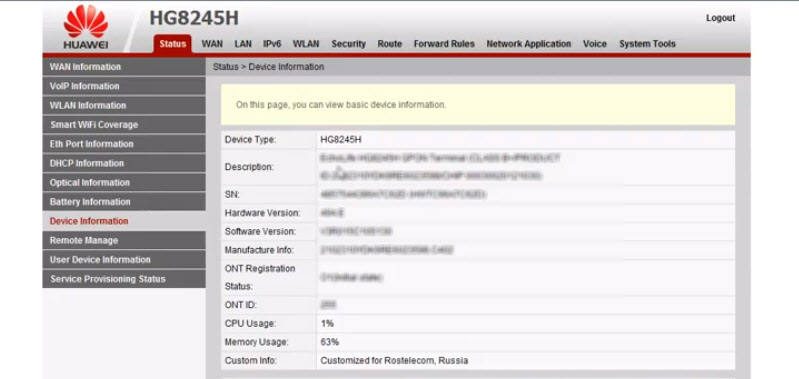
- Ако входът/паролата не се вписва или не сте ги познавали или не сте ги забравили, вижте моите инструкции допълнително.
Вход и парола huawei (root, администратор, телекомадмин, admintelecom)
Мнозина имат на 192.168.100.1 Отваря се прозорец на открито, но не въвежда настройките, тъй като стандартното влизане и парола не са подходящи.
Вход/парола за разрешение в модеми и терминали Huawei HG8245H и други подобни модели:
- Влизам - Корен
- Парола - Администратор
Но ако устройството ви даде доставчика Rostelecom, Beltelecom и т.н. Д., Тогава там е инсталиран друг вход/парола. Често:
- Влизам - Телекомадмин
- Парола - Adgintelecom
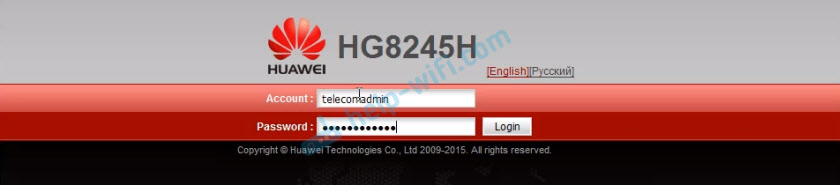
Ако тези данни не са подходящи, препоръчвам да се обадите в подкрепа на моя интернет доставчик и да попитате какви данни да използвате, за да въведете настройките на рутера.
Или друга опция - за нулиране на настройките на маршрутиза/терминал Huai.
След като нулирате настройките, ще трябва да коригирате отново своя рутер. Ако експертите са направили това по време на инсталацията и не сте сигурни, че можете да го конфигурирате, тогава препоръчвам първо да обсъдя проблема с поддръжката на интернет доставчика.За да направите това, трябва да намерите бутона за нулиране в кутията на устройството (обикновено той е удавен в случая), натиснете бутона и го задръжте с натиснат минимум 10 секунди. Настройките на рутера ще бъдат нулирани във фабриката. След рестартиране на рутера, опитайте да влезете в 192.168.100.1 и въведете фабрично влизане/парола.
Задаване на Wi-Fi
Ако целта на въвеждането на настройките е да се променят параметрите на Wi-Fi мрежата (най-често това е името на мрежата или паролата), тогава можете да направите това в секцията Wi-Fi).
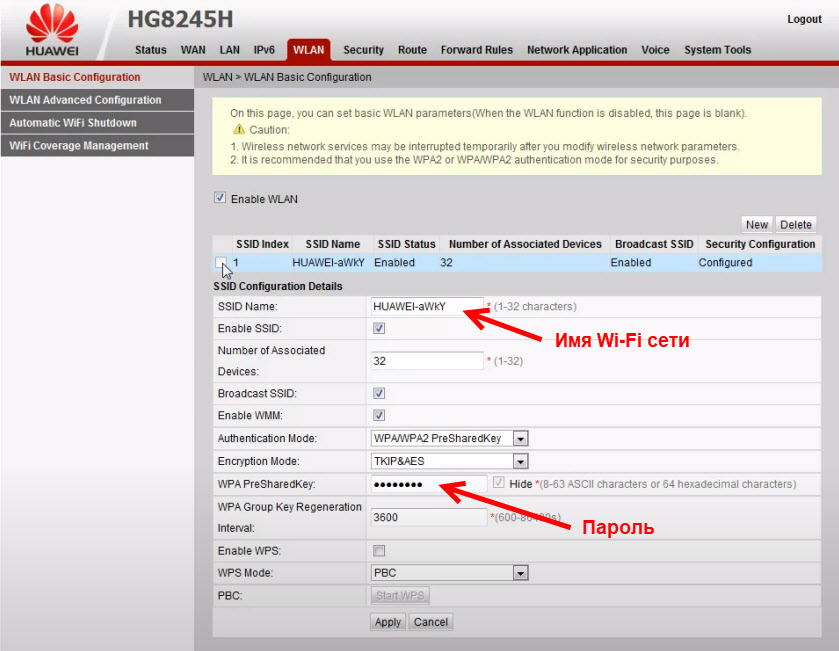
Там можете също да промените вида на защитата, криптирането или да изключите Wi-Fi мрежата. За по-тънка настройка на Wi-Fi мрежата (канал, ширина на канала и т.н. Д.) Отидете вляво към конфигурацията на WLAN ADWANCE. Не забравяйте да запазите настройките, като кликнете върху бутона „Прилагане“. Най -вероятно уеб интерфейсът на вашия GPON терминал ще бъде на руски, ще бъде по -лесно да го разберете там.
Не отваря 192.168.100.1, не въвежда настройките на Huawei
Случва се, че настройките на модема на 192.168.100.1 Не отваряйте. Появява се грешка или страницата на страницата на страницата се отваря.
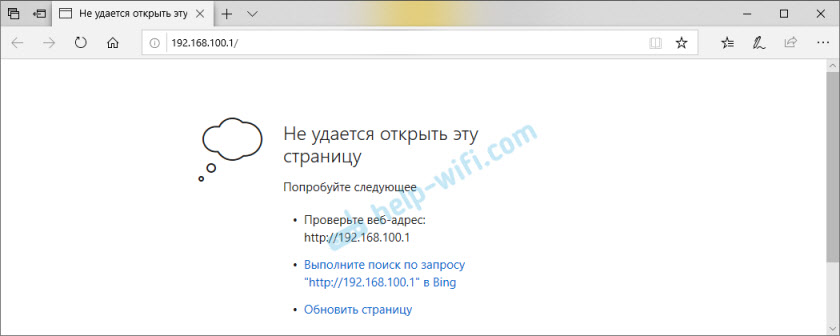
Причините могат да бъдат различни, нека разгледаме най -популярните решения.
- Адрес http: // 192.168.100.1 трябва да бъде въведен в адресната лента на браузъра. Не в лентата за търсене! Опитайте се да преминете през друг браузър. Можете да използвате стандартния Microsoft Edge в Windows 10.
- Проверете връзката с рутера (GPON) Huawei.
- Опитайте да въведете друго устройство. Той също трябва да бъде свързан с вашия рутер Huawei.
- За всеки случай, опитайте се да отидете да се обърнете към 192.168.0.1 или 192.168.1.1.
- Ако отидете от компютъра, след това нулирайте настройките на мрежата и повторете опита.
- Прилагайте решения от тази статия: Не влиза в настройките на рутера за 192.168.0.1 или 192.168.1.1. Всички препоръки са подходящи без проблеми, когато не можете да отидете на 192.168.100.1.
- Вземете този проблем на услугата за поддръжка на вашия интернет доставчик (Byfly, Rostelecom, Beltelecom и. Д.).
Ако не можете да разрешите проблема си или има някои проблеми, пишете в коментарите. Просто не забравяйте да посочите следната информация:
- Модем модел или GPON терминал.
- Какъв е вашият интернет доставчик.
- Какъв точно е проблемът (грешката) и на какъв етап.
- Какво искате да правите, защо решихте да отидете в настройките.
Най-добри пожелания!
- « Xiaomi Mi Box S или Mi TV Stick не вижда Wi-Fi, не се свързва, Интернет не работи, губи мрежата, Wi-Fi пада от
- Свързваме AirPods с iPhone, не се свързваме, една слушалка не работи »

